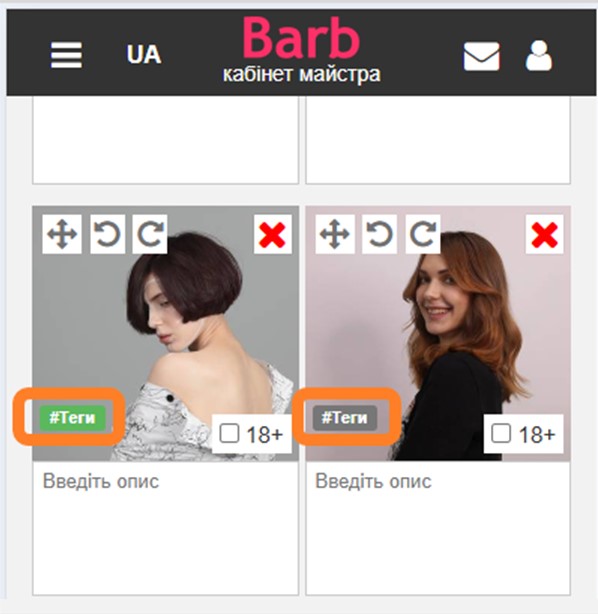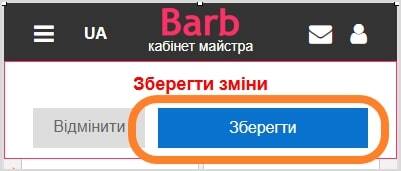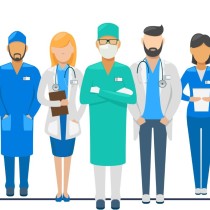Как вывести релевантные фото на разных страницах каталога
Просматривая каталог, клиенты уделяют особое внимание фотографиям, которые выводятся в карточках мастеров и организаций. Фото должны быть качественными, а также соответствовать тематике рубрики.
Если при просмотре рубрики “Окрашивание волос” клиентка увидит анкету салона с фотографиями ногтей, она с высокой вероятностью обойдет вниманием этот салон и предпочтет те студии или мастера, в анкетах которых выводятся фото профессионально крашеных волос. Например, таким вот:
Но в рубрике “Маникюр” та же клиентка будет отдавать предпочтение карточкам, где будут выводиться именно ногти. Например, таким вот:
Для привлечения максимального количества клиентов из разных рубрик нужно, чтобы в каждой рубрике выводились разные фото, точно соответствующие ожиданиям клиентов.
☝️ Вы можете самостоятельно через свой кабинет настроить отображение релевантных фото для каждой рубрики каталога так, что в рубрике “Окрашивание волос” будут показываться фото волос, в рубрике “Маникюр” - фото ногтей и т.д.
Для этого необходимо прописать каждой релевантной фотографии привязанные к соответствующей рубрике теги.
Инструкция по настройке отображения фото
Разберем процесс на примере рубрики Окрашивание волос. Предположим, что в вашей карте на этой странице отображаются не те фото, которые вы хотели бы видеть там.
1. Заходим на страницу рубрики Окрашивание волос и нажимаем на блок “Теги для фото”, находящийся под заголовком:
2. Копируем теги, которые выводятся в блоке (достаточно скопировать один по выбору, нажав на кнопку “Копировать”):
3. Заходим в личный кабинет в раздел “Портфолио”:
4. Выбираем фото, которое мы хотим вывести в рубрике Окрашивание волос. Жмем кнопку “#Теги” на фотографии:
Обратите внимание: кнопка подсвечивается зеленым, если изображению уже присвоен хотя бы один тег.
5. Вставляем скопированный тэг (или вводим его вручную):
6. Жмем кнопку “Сохранить”, чтобы изменения записались в базу (кнопку можно найти под шапкой сайта и в самом низу страницы):
Ваша анкета отправляется на модерацию, после чего на нужной странице каталога появится соответствующее фото.
👆 Важно: Если после прохождения модерации фото на странице каталога не появилось, зайдите в портфолио еще раз и перетащите фото ближе к началу портфолио:
Не забудьте нажать “Сохранить”. На этот раз после модерации фото появится на требуемой странице.
Важные нюансы:
1. Порядок фото в портфолио имеет значение
Если нужным тэгом размечено более 3 фотографий, то в карточке на странице рубрики будут отображаться те, которые выводятся первыми на странице портфолио в Вашем кабинете. В мобильной версии сайта показываются две фотографии, на рабочем столе - три.
2. Фото можно менять как в рубриках услуг (окрашивание волос, маникюр, массаж и т.д.), так и на страницах специализаций (парикмахер, салон красоты, мастер маникюра и т.д.).
3.Можно сразу вводить несколько тегов, релевантных фотографиям. Так ваши работы будут отображаться на соответствующих страницах тегов (окрашивание волос, стрижки и прически, макияж, татуировка, перманентный макияж, оформление бровей, наращивание ресниц, фотосессия и многие другие) и привлекать больше внимания клиентов.
4. Фото некоторых страниц и организаций размечено автоматически
Несколько десятков тысяч фото мы разметили автоматически с помощью искусственного интеллекта. Все размеченные фото имеют зеленую кнопку “#Теги”, неразмеченные - серую. Если Ваши фото автоматически разметились, порядок их отображения в некоторых рубриках Вас не устраивает, Вы можете изменить его с помощью этой инструкции (убрать или добавить теги, переместить фото ближе к началу в портфолио).
Важно: Если у Вас в Вашем портфолио нет фото, которые соответствуют тем рубрикам, где показывается Ваша анкета, обязательно загрузите их и отметьте соответствующими тегами.
<< Встигніть придбати тариф по старій ціні | Правила публикации отзывов на Barb.ua >>
Последние публикации